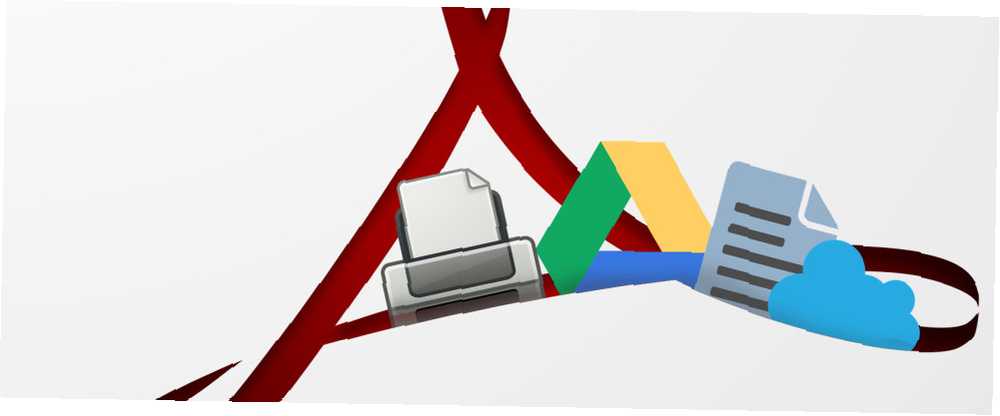
Peter Holmes
0
5193
577
El PDF ha existido durante más de dos décadas y probablemente los encuentre en todas partes. Hay muchas herramientas disponibles para ayudarlo a aprovechar al máximo sus archivos PDF, por lo que hemos reunido algunos de los mejores que ofrecen las funciones que querrá usar todo el tiempo.
Ya sea que pueda escanear un archivo directamente en un PDF, extraer imágenes específicas de un documento o guardar cualquier cosa en formato PDF, lo tenemos cubierto con estas utilidades. Y muchos de ellos son poderosos y tienen muchas otras funciones..
Si tienes tu propia herramienta PDF favorita, asegúrate de ir a la sección de comentarios y compártela con nosotros..
1. No es otro PDF Scanner 2 - Escanear a PDF
El software para ayudar con su escáner es una moneda de diez centavos por docena. Su escáner probablemente viene con su propio software. Pero muchos de ellos son intrincados o no funcionan correctamente. Not Another PDF Scanner 2 (NAPS2) puede tener un nombre autocrítico, pero en realidad es una herramienta extremadamente útil que no cuesta nada.
Una vez instalado, NAPS2 es fácil de usar. Hacer clic Perfiles y entonces Nuevo para agregar su escáner, asegurándose de editar la configuración como Tamaño de página y Resolución. Si lo desea, puede agregar múltiples perfiles para el mismo escáner, si desea acceder rápidamente a diferentes configuraciones de configuración.
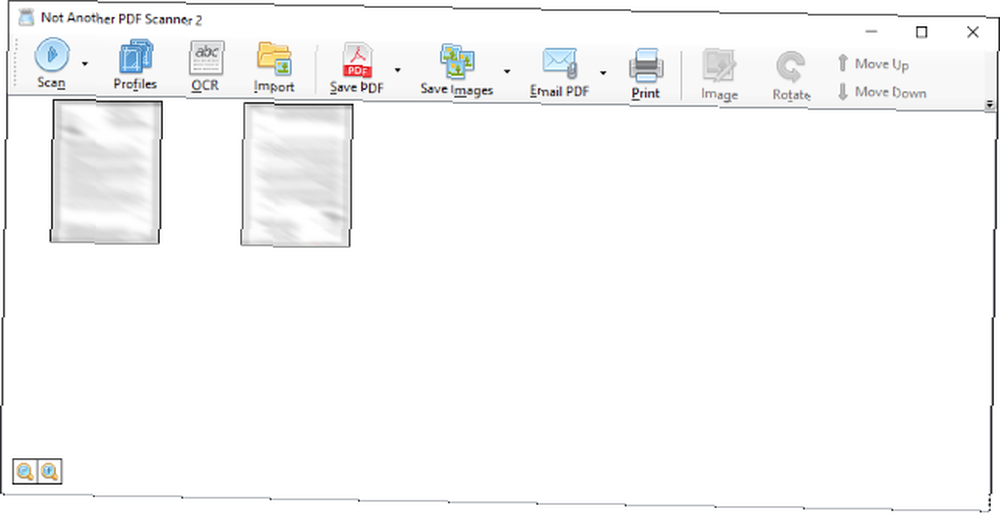
Cuando esté listo para ir, haga clic en Escanear y su documento aparecerá en la cuadrícula cuando esté completo. Puede hacer ajustes simples a su escaneo a través de Imagen botón, que le permite hacer cosas como Cultivo y ajustar el Brillo.
Por supuesto, puedes hacer clic Guardar PDF hacer exactamente eso También puedes elegir Guardar imágenes en diferentes formatos, o Impresión si quieres copias Una de las mejores características es el reconocimiento óptico de caracteres. Simplemente haga click LOC, descargue el paquete de idioma que necesita y luego podrá buscar en sus archivos PDF.
2. PDF Multiherramienta - Extraer imágenes, video y audio
PDF Multiherramienta puede no tener la interfaz más ingeniosa, pero sin duda es un programa poderoso. Es capaz de escanear un PDF y exportar todo tipo de datos desde él. Por ejemplo, puede convertir el documento en un archivo CSV o XML, o puede detectar cualquier tabla y llevarla a Excel.
También hay un montón de prácticas utilidades, como poder dividir el documento en varias partes o fusionarlo con un montón de otros archivos. También puede habilitar y deshabilitar la capacidad de buscar el texto de un documento.
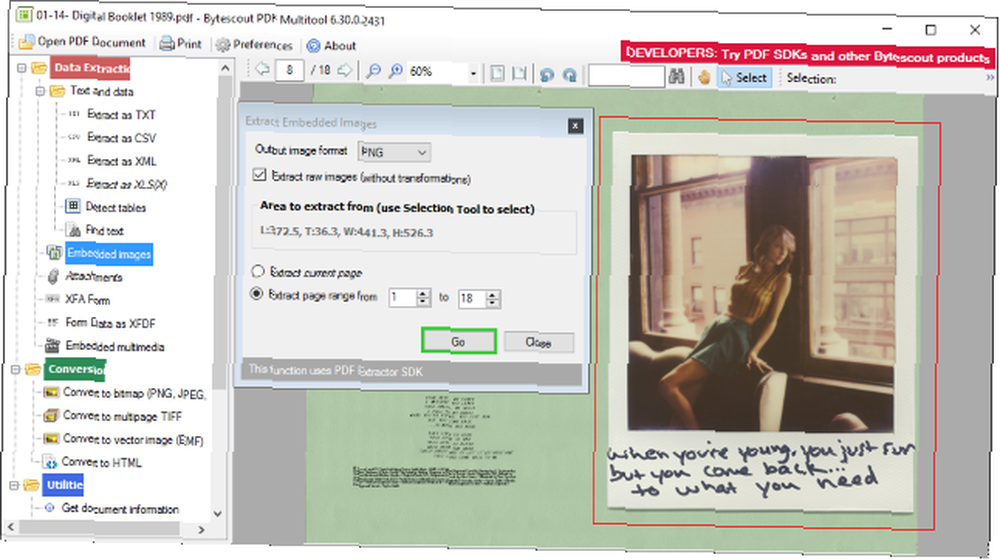
Sin embargo, la característica real se destaca en lo fácil que es extraer imágenes, videos y audio de un PDF. Para esto, use las opciones debajo de Extracción de datos encabezado en la columna de la izquierda; seleccione cualquiera Imágenes incrustadas o Multimedia embebida, dependiendo de tu necesidad.
Puede extraer de una página específica o de todo el documento. Incluso puede especificar una cierta parte de una página de la que desea extraer. Para esto, use el Seleccionar botón en la barra de herramientas superior, hacer clic y arrastrar alrededor del área que desea exportar, luego use la navegación de la izquierda para comenzar la extracción. Funciona muy rápido y muy bien.
3. Foxit Reader: abrir y guardar en la nube
Hemos cubierto Foxit Reader varias veces en el pasado, como en nuestro resumen de los mejores lectores de PDF de Windows Los 6 mejores lectores de PDF para Windows en 2019 Los 6 mejores lectores de PDF para Windows en 2019 Los mejores lectores de PDF no cuestan cualquier dinero. Lea nuestro resumen de visores de PDF con muchas funciones que superan incluso a Adobe Reader. o programas ligeros para abrir archivos PDF. 6 Alternativas ligeras para abrir archivos de Office y PDF. 6 Alternativas ligeras para abrir archivos de Office y PDF. No obstruya su sistema con un volumen superfluo. Para la visualización ocasional de archivos PDF y Office, puede usar aplicaciones compactas y es posible que no necesite ningún software adicional. , pero vale la pena volver a llamar. Es un lector de PDF, pero ofrece mucho más. Puede escanear directamente a PDF, compartir y comentar sus archivos, leer el PDF en voz alta mediante texto a voz y mucho más.
Una actualización reciente de Foxit Reader agregó integración con Google Drive y OneDrive. El programa ya tenía la capacidad de trabajar con SharePoint, lo cual es excelente para una configuración empresarial, pero la adición de estos proveedores en la nube significa que puede abrir y guardar sus archivos PDF de manera rápida y fácil utilizando su almacenamiento en línea.
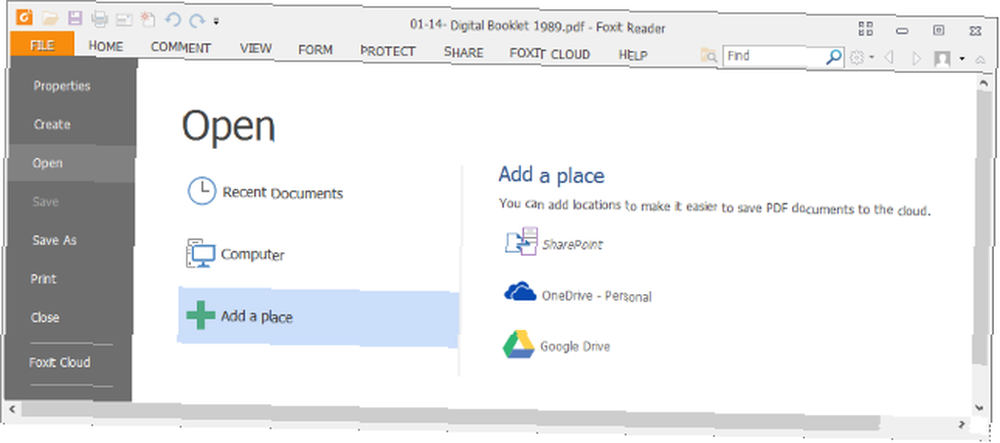
Para agregar sus cuentas, navegue hasta Expediente y luego Abierto o Guardar como. Desde aquí, haz clic Agrega un lugar. En el lado derecho verá las opciones de su proveedor de nube. Seleccione los que desee a su vez y se le pedirá que inicie sesión para verificar el acceso de Foxit Reader. Es rápido, sencillo y fácil..
Otras características nuevas incluyen la posibilidad de firmar documentos mediante certificados, servidores de confianza con sello de tiempo y el recuento de palabras, ya sea todo el documento o secciones específicas. Si desea un visor de PDF lleno de funciones útiles, Foxit Reader lo tiene cubierto.
4. Google Drive - Convertir PDF a texto
El reconocimiento óptico de caracteres (OCR) es una función que detectará cualquier texto dentro de su archivo. Esto significa que puede buscar dentro del PDF o exportarlo a un documento separado, dependiendo de las características de un programa. Algunas de las herramientas que hemos mencionado ya son compatibles con esto, pero es posible que esté buscando una opción liviana, que ofrece solo OCR.
Hemos cubierto las mejores herramientas de OCR gratuitas Las 3 mejores herramientas de OCR gratuitas para convertir sus archivos en documentos editables Las 3 mejores herramientas de OCR gratuitas para convertir sus archivos nuevamente en documentos editables El software de reconocimiento óptico de caracteres (OCR) convierte los documentos impresos en máquinas texto legible Aquí le mostramos las mejores herramientas gratuitas de OCR y cómo funcionan. en el pasado. Uno de los más fáciles de usar ni siquiera requiere una descarga, solo una cuenta de Google. Esto se debe a que Google Drive tiene una capacidad incorporada para convertir su PDF en un documento de texto. Incluso conservará elementos de formato como negrita, cursiva, tamaño de fuente y tipo de fuente. Sin embargo, no puede manejar listas, tablas o columnas particularmente bien.
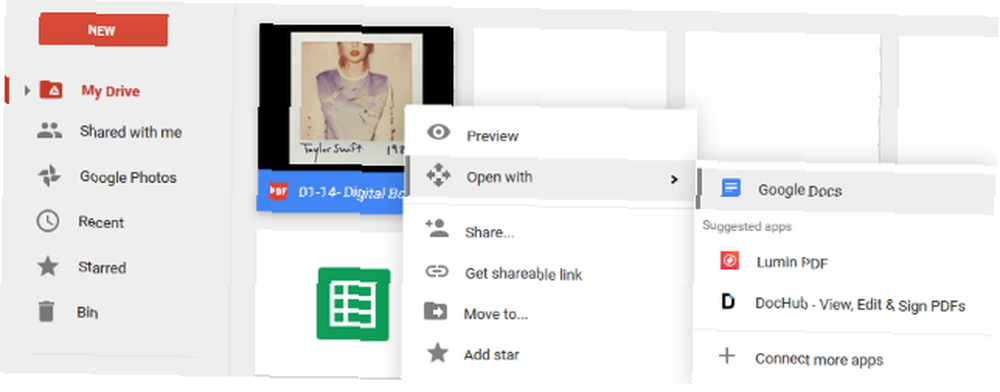
Para comenzar, inicie sesión en su cuenta de Google Drive. Luego haga clic Nuevo> Carga de archivos y navegue hasta el PDF en su computadora. Una vez que lo haya localizado, selecciónelo y haga clic en Abierto. El archivo se cargará en su unidad.
Cuando subido, botón derecho del ratón el archivo y haga clic Abrir con> Google Docs. Se abrirá una nueva ventana donde comenzará el proceso de conversión. Esto puede llevar un tiempo dependiendo del tamaño de su PDF. Todo lo que verás es un círculo coloreado animado, pero no te preocupes, está funcionando. Una vez completado, se abrirá un Google Doc con todo el texto de su PDF.
5. Doro PDF Writer - Guardar en PDF
Olvídate de tener que convertir archivos a PDF. ¿No sería genial poder guardar directamente en el formato desde todos los programas de Windows? Si está utilizando Windows 10, ya está cubierto. Ni siquiera necesita un programa para eso porque puede imprimir a PDF directamente en Windows 10 Cómo imprimir a PDF desde cualquier plataforma Cómo imprimir a PDF desde cualquier plataforma ¿Necesita imprimir un archivo a PDF? Es más fácil de lo que piensas, sin importar qué dispositivo estés usando. Hemos resumido todas sus opciones.. .
Para aquellos en un sistema operativo anterior, Doro PDF Writer es la herramienta para usted. Se instala como una impresora virtual, lo que le permite convertir rápida y fácilmente el archivo a PDF.
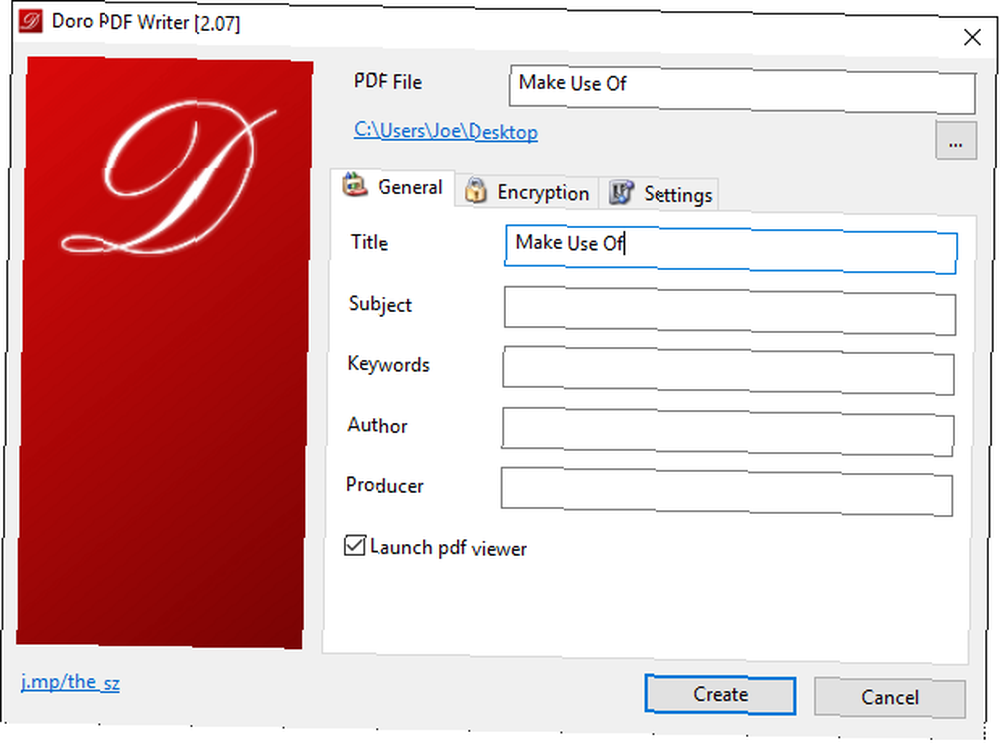
Esto significa que solo necesita navegar hasta Impresión función de cualquier programa que esté utilizando (su navegador de Internet, Bloc de notas, un procesador de textos) y seleccione Doro PDF Writer. Hacer clic Okay y el programa se abrirá, permitiéndole personalizar configuraciones como el nombre del PDF y agregar protección con contraseña.
Es un programa simple y no está lleno de funcionalidades, pero es realmente bueno para hacer versiones de réplica de sus archivos en formato PDF. Es totalmente gratuito y no marca su archivo convertido, a diferencia de algunos programas de la competencia en el mercado, y es totalmente recomendado..
Conviértete en un maestro de PDF
Con todas estas herramientas en su haber, está en camino de convertirse en un maestro de PDF. Para lo que a veces puede ser un formato engorroso, el uso de estos programas acelerará su flujo sin fin; probablemente se preguntará cómo vivió sin la capacidad de convertir un PDF en un documento de texto!
Si desea ampliar sus conocimientos sobre archivos PDF, asegúrese de consultar nuestras otras guías, como hacer que los archivos PDF sean más accesibles y fáciles de leer. Haga que sus archivos PDF sean más accesibles y fáciles de leer con estos consejos. Haga que sus archivos PDF sean más accesibles y fáciles de leer. estos consejos Cualquier buen PDF debe ser accesible para comunicar ideas; siga estos consejos para asegurarse de que su documento llegue al objetivo. y nuestro resumen de los mejores lectores de PDF y eBook para Windows 5 Mejores lectores de PDF y libros electrónicos para Windows 5 Mejores lectores de PDF y libros electrónicos para Windows Windows se está estableciendo como un sistema operativo multiplataforma. Ya se ejecuta en tabletas y dispositivos 2 en 1, lo que hace que las aplicaciones de lector de libros electrónicos para el escritorio sean más relevantes que nunca. .
¿Has utilizado alguna de las herramientas que hemos recomendado? ¿Tiene un programa PDF que desea recomendarnos a todos? Por favor comparte!











